VPN คืออะไร ข้อดีและข้อเสียของ VPN เครือข่ายส่วนตัวเสมือน

VPN คืออะไร มีข้อดีข้อเสียอะไรบ้าง? มาพูดคุยกับ WebTech360 เกี่ยวกับนิยามของ VPN และวิธีนำโมเดลและระบบนี้ไปใช้ในการทำงาน
ใน Windows 10 คุณสมบัติการตั้งค่าทำงานอย่างง่ายดายและเป็นมิตรต่อผู้ใช้มากเมื่อเปรียบเทียบกับรุ่นก่อนหน้าซึ่งก็คือแผงควบคุม การตั้งค่าจะช่วยให้คุณปรับแต่งและควบคุมกิจกรรมและคุณลักษณะสำคัญๆ ต่างๆ ได้อย่างง่ายดาย เช่น การอัปเดต Windows บัญชีผู้ใช้ ความเป็นส่วนตัว เครือข่าย และอื่นๆ อีกมากมาย
ใน Windows 10 ผู้ใช้สามารถเข้าถึงแอปการตั้งค่าได้ผ่านเมนูเริ่มซึ่งมีการปรับแต่งระบบต่างๆ มากมาย เช่น แผงควบคุม อย่างไรก็ตาม ผู้ใช้หลายรายรายงานว่าไม่สามารถเข้าถึงแอพพลิเคชั่นนี้ได้ หรือเมื่อคลิกเข้าไปแล้ว พวกเขาก็จะถูกส่งไปที่ Windows Store ปัญหาที่แอปการตั้งค่าไม่ทำงานบน Windows 10 อาจเกิดขึ้นได้เนื่องจากไฟล์ระบบเสียหาย ไฟล์บัญชีผู้ใช้ที่มีปัญหา ข้อผิดพลาดในการอัปเดต เป็นต้น
ปัญหานี้แสดงให้เห็นว่าคุณอาจถูกบล็อกจากการติดตั้งการอัปเดตผ่านทางฟีเจอร์ Windows Update และการดำเนินการบางอย่างที่เกี่ยวข้องกับการตั้งค่าหาก Windows 10 ไม่สามารถเข้าถึงการตั้งค่า แย่มาก! แต่ไม่ต้องกังวล บทความนี้จะแนะนำวิธีง่ายๆ ในการแก้ไขปัญหานี้ และเพียงเลือกวิธีที่เหมาะกับความต้องการของคุณ
เหตุใดฉันจึงไม่สามารถเข้าถึงการตั้งค่าใน Windows 10 ได้
มีหลายสาเหตุที่ทำให้แอปการตั้งค่าไม่สามารถเปิดได้ใน Windows 10 บทความนี้จะสรุปปัญหาที่อาจเกิดขึ้นได้ขึ้นอยู่กับความซับซ้อน
ต่อไปนี้เป็นวิธีแก้ไขปัญหาบางประการ
เปิดใช้งานแอปการตั้งค่าใน Registry Editor อีกครั้ง
ไม่ชัดเจนว่าทำไม แต่แอปการตั้งค่าของคุณอาจถูกปิดใช้งาน อาจเป็นหลังจากการอัปเดต Windows ข้อบกพร่อง หรืออาจเป็นเพราะบางจุดคุณเข้าไปยุ่งกับรีจิสทรีและทำบางอย่างผิดพลาด
เพื่อให้แน่ใจว่าแอปการตั้งค่าไม่ได้ถูกปิดใช้งาน คุณสามารถสร้างรายการ Registry Editor สำหรับแอปนั้นได้
ใน เมนู Startพิมพ์regeditและเปิด Registry Editor ที่นี่ไปที่:
HKEY_CURRENT_USER\Software\Microsoft\Windows\CurrentVersion\Policies\คลิกขวาที่นโยบายจากนั้นคลิกใหม่ > คีย์และตั้งชื่อคีย์ใหม่ว่า Explorer
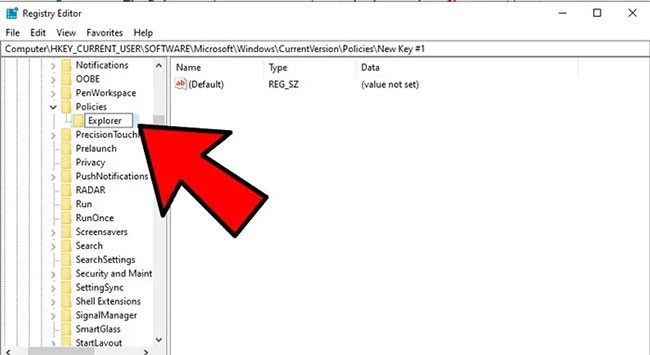
ขั้นตอนต่อไป ให้คลิกขวาบนพื้นที่ว่างทางด้านขวา แล้วคลิกNew > DWORD (32-bit) Valueและตั้งชื่อว่าNoControlPanel
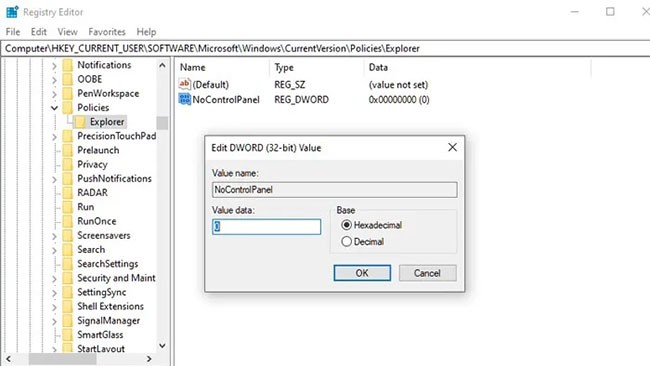
ดับเบิลคลิกที่NoControlPanelและตั้งค่าข้อมูลค่าเป็น0
อัปเดต Windows 10 (หรือคืนค่าเวอร์ชันเก่ากว่า)
วิธีแก้ปัญหาแรก (และอาจจะง่ายที่สุด) คือการตรวจสอบให้แน่ใจว่าคุณใช้ Windows 10 เวอร์ชันล่าสุด พร้อมด้วยการแก้ไขและแพตช์ที่เกี่ยวข้องทั้งหมด มันง่ายมาก เพียงคลิกที่เริ่มพิมพ์“update”คลิก“Check for updates”แล้วดูว่ามีการอัปเดตใด ๆ ที่ต้องติดตั้งหรือไม่ รีสตาร์ทพีซีของคุณและดูว่าแอปการตั้งค่าทำงานอีกครั้งหรือไม่
ในทางกลับกัน หากคุณสังเกตเห็นว่าแอปการตั้งค่าของคุณหยุดทำงานตั้งแต่มีการอัปเดต Windows 10 เป็นเวอร์ชันใหม่ แสดงว่าคุณอาจต้องการ ย้อนกลับการอัปเด ตWindows ตัวเก่า
ขั้นแรก บน หน้าจอ Windows Updateให้คลิก“ดูประวัติการอัปเดต”และดูว่าวันที่การอัปเดตล่าสุดสอดคล้องกับเวลาที่คุณคิดว่าแอปการตั้งค่าเริ่มหยุดทำงานหรือไม่
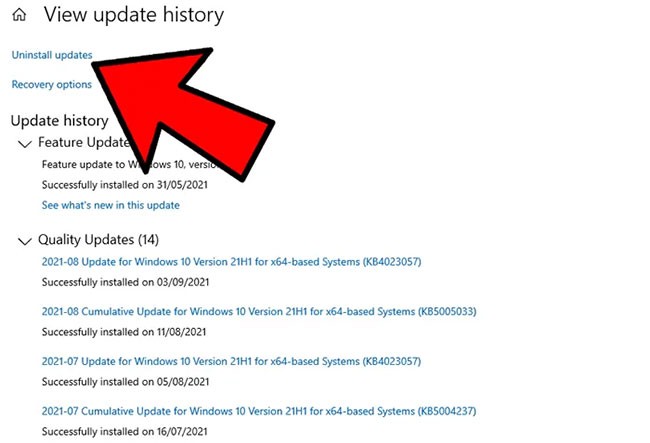
หากเป็นเช่นนั้น ให้คลิก ถอนการติดตั้งการอัปเดต ที่ด้านบนของ หน้าต่างอัปเดตจากนั้นค้นหาการอัปเดตนั้นในหน้าต่างใหม่ คลิกขวา แล้วเลือกถอนการติดตั้ง
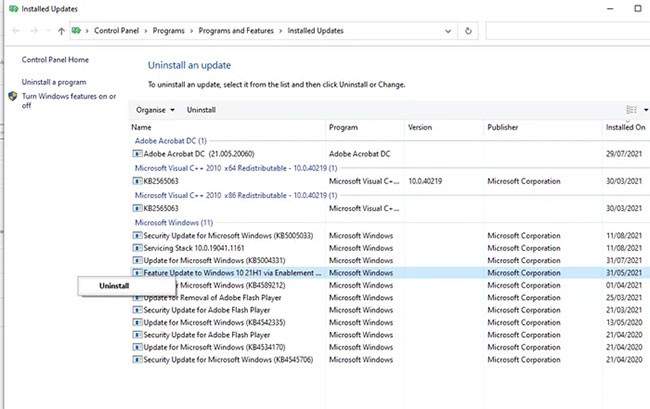
รีสตาร์ทพีซีของคุณ ถ้าปัญหาได้รับการแก้ไขก็คงจะดี! หากไม่เป็นเช่นนั้น คุณสามารถติดตั้งการอัปเดตนั้นใหม่อีกครั้งเหมือนกับการติดตั้งการอัปเดต Windows
วิธีแก้ปัญหาแบบง่ายๆ
บางครั้งวิธีแก้ปัญหาที่ดีที่สุดก็คือวิธีแก้ปัญหาที่ดูเหมือนจะง่าย แต่ในด้านเทคนิค สิ่งนี้เกิดขึ้นบ่อยมาก นี่เป็นวิธีแก้ปัญหาที่ง่าย ๆ:
1. คลิก ปุ่ม เริ่มคลิกขวาที่ไอคอนเฟืองเพื่อไปที่ แอป การตั้งค่าจากนั้นคลิกเพิ่มเติมและ"การตั้งค่าแอป"
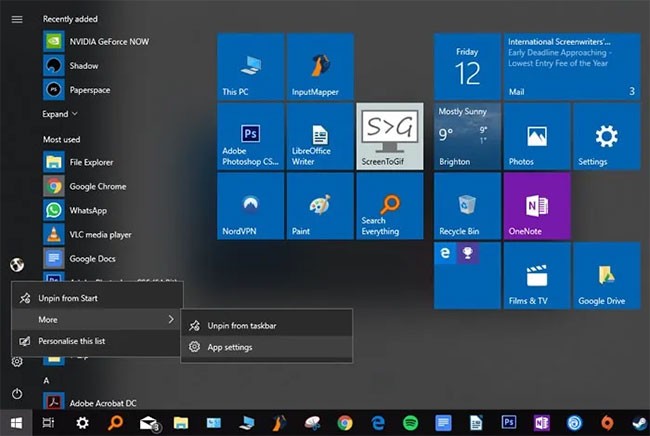
2. ในที่สุด ในหน้าต่างใหม่ ให้เลื่อนลงมาจนกว่าคุณจะเห็น ปุ่ม Resetจากนั้นคลิกReset
ตั้งค่าใหม่แล้ว งานเสร็จเรียบร้อยแล้ว (หวังว่านะ)
วิธีอื่นในการเปิดการตั้งค่า
หากคุณต้องการวิธีแก้ไขด่วนสำหรับแอปการตั้งค่าที่ไม่ทำงานอย่างถูกต้อง วิธีที่ดีที่สุดคือลองเปิดด้วยวิธีอื่น
วิธีหนึ่งคือกดWin + Iเพื่อลอง เปิด แอปการตั้งค่า
อีกวิธีหนึ่งคือคุณสามารถคลิก ไอคอน ศูนย์ปฏิบัติการบนแถบงาน (ช่องคำพูดที่ด้านล่างขวา) จากนั้นคลิก"การตั้งค่าทั้งหมด"
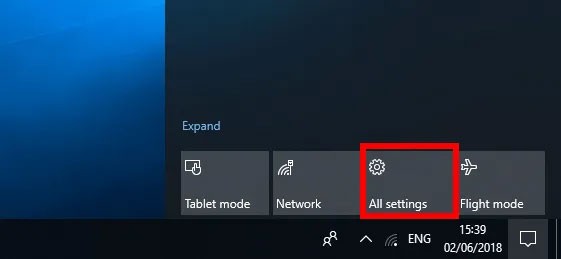
หากวิธีการเหล่านี้ใช้ไม่ได้ หรือหากยังไม่สามารถเข้าถึงแอปการตั้งค่าได้ตามปกติผ่านเมนูเริ่ม แสดงว่าถึงเวลาลองใช้วิธีที่เฉพาะเจาะจงกว่านี้…
ติดตั้งใหม่และลงทะเบียนแอพพลิเคชั่น Windows อีกครั้ง
แอปการตั้งค่าใน Windows 10 ถือเป็นแอป Windows ที่ได้รับการติดตั้งอย่างเป็นทางการ ดังนั้นการติดตั้งใหม่อีกครั้งพร้อมกับแอป Windows 10 อื่นๆ (เนื่องจากการติดตั้งแอปหนึ่งใหม่จะติดตั้งแอป Windows อื่นๆ ทั้งหมดใหม่ด้วย) อาจช่วยแก้ไขปัญหาที่ผู้ใช้กำลังประสบอยู่ได้
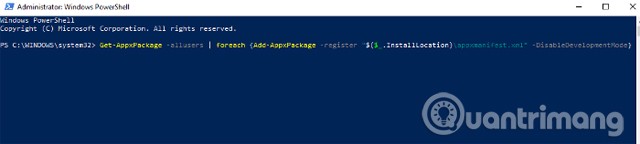
ในการดำเนินการนี้ ให้เปิด PowerShell (เพียงพิมพ์ " PowerShell " ลงในช่องค้นหาเมนู Start จากนั้นคลิกขวาที่นั้นแล้วเลือก " Run as administrator ") และป้อนคำสั่งต่อไปนี้:
Get-AppXPackage | Foreach {Add-AppxPackage -DisableDevelopmentMode -Register "$($_.InstallLocation)AppXManifest.xml"}คำสั่งด้านบนจะลงทะเบียนและติดตั้งแอพพลิเคชั่น Windows ทั้งหมดใหม่ หวังว่านี่จะทำให้แอปการตั้งค่าทำงานได้อีกครั้ง
การใช้คำสั่ง SFC
ก่อนที่จะลองแก้ไขแอปการตั้งค่าที่ซับซ้อนกว่านี้ ต่อไปนี้คือวิธีแก้ไขด่วนๆ:
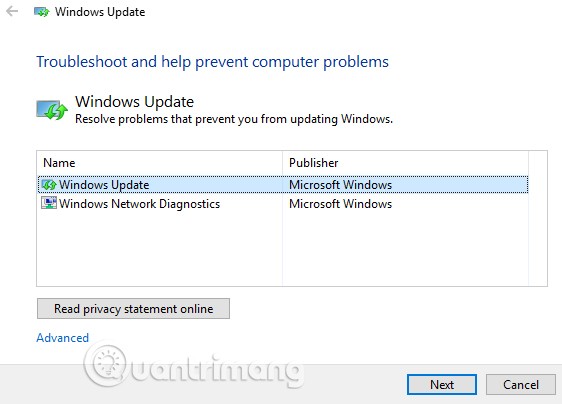
สร้างผู้ใช้ Windows ใหม่
หากคุณยังไม่สามารถเปิดแอปการตั้งค่าได้ คุณควรสร้างบัญชีผู้ดูแลระบบใหม่และย้ายไฟล์ไปยังบัญชีนี้ เนื่องจากแอปการตั้งค่าไม่ทำงาน จึงไม่สามารถ สร้างบัญชีใหม่จากที่นี่ได้ ดังนั้น ผู้ใช้จึงสามารถใช้เอกสาร Microsoft Common Console ได้ หากใช้ Windows 10 Pro
ขั้น ตอนที่ 1.คลิกเริ่มและพิมพ์lusrmgr.mscในเอกสารคอนโซลทั่วไป ให้คลิกที่ผู้ใช้ จากนั้นคลิกขวาที่ผู้ใช้ จากนั้น " เพิ่มผู้ใช้ใหม่ " ป้อนข้อมูลของคุณ จากนั้นออกจากระบบบัญชีปัจจุบันของคุณและเข้าถึงบัญชีใหม่ผ่านทาง เมนู เริ่มหรือใช้ แป้น Ctrl+ Alt+ Del ร่วม กัน
หากคุณใช้ Windows 10 Home Edition คุณสามารถสร้างบัญชีผู้ใช้ใหม่ผ่านทาง Command Prompt ได้ หากต้องการเปิด Command Prompt ในฐานะผู้ดูแลระบบ ให้คลิกที่ เมนู Startพิมพ์cmdจากนั้นคลิกขวาที่ Command Prompt และเลือก " Run as administrator "
ใน Command Prompt ให้ป้อนคำสั่งต่อไปนี้ แต่ใช้ชื่อผู้ใช้และรหัสผ่านที่คุณต้องการสร้างสำหรับบัญชีผู้ดูแลระบบใหม่:
net user newusername newpassword/เพิ่ม
Newusername : ชื่อผู้ใช้ผู้ดูแลระบบใหม่
รหัสผ่านใหม่ : รหัสผ่านบัญชีผู้ดูแลระบบใหม่
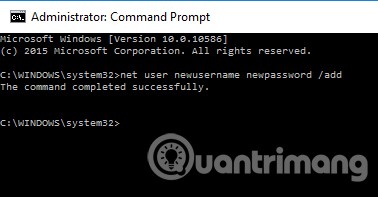
ข้อความ “ คำสั่งเสร็จสมบูรณ์ ” จะปรากฏขึ้น โดยระบุว่าบัญชีถูกสร้างขึ้นสำเร็จแล้ว
ขั้นตอนที่ 2.ถัดไปไปที่ " แผงควบคุม > บัญชีผู้ใช้ > บัญชีผู้ใช้ > จัดการบัญชีอื่น "
ขั้นตอนที่ 3เลือกบัญชีที่เพิ่งสร้างใหม่ คลิกที่ " เปลี่ยนประเภทบัญชี " จากนั้นคลิกที่ " ผู้ดูแลระบบ " ในหน้าต่างใหม่ และ " เปลี่ยนประเภทบัญชี "
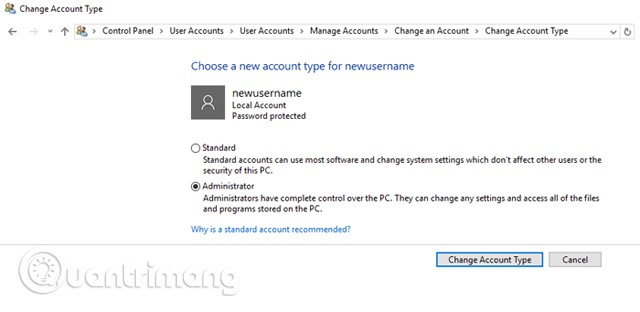
ตอนนี้บัญชีผู้ใช้ที่คุณเพิ่งสร้างขึ้นเป็นบัญชีผู้ดูแลระบบ
ขั้นตอนที่ 4.ออกจากระบบบัญชีปัจจุบันของคุณและเข้าสู่บัญชีผู้ใช้ใหม่ ลองเข้าไปในแอปการตั้งค่าเพื่อดูว่าใช้งานได้หรือไม่ หากใช้งานได้ ขั้นตอนต่อไปที่คุณต้องทำคือการถ่ายโอนไฟล์จากบัญชี Windows เก่าไปยังบัญชีใหม่
ไปที่ฮาร์ดไดรฟ์ระบบของคุณ (ที่ติดตั้ง Windows ไว้) ใน File Explorer คลิกมุมมองในแท็บด้านบน จากนั้นทำเครื่องหมายที่ช่อง " รายการที่ซ่อนอยู่ "
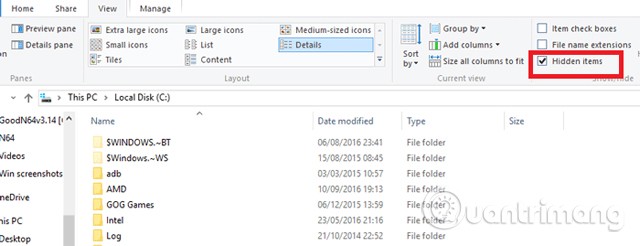
ไปที่บัญชีผู้ใช้เก่าใน File Explorer (C:/Users/ชื่อบัญชีเก่าตามค่าเริ่มต้น) และดับเบิลคลิก คุณจะเห็นข้อความดังต่อไปนี้
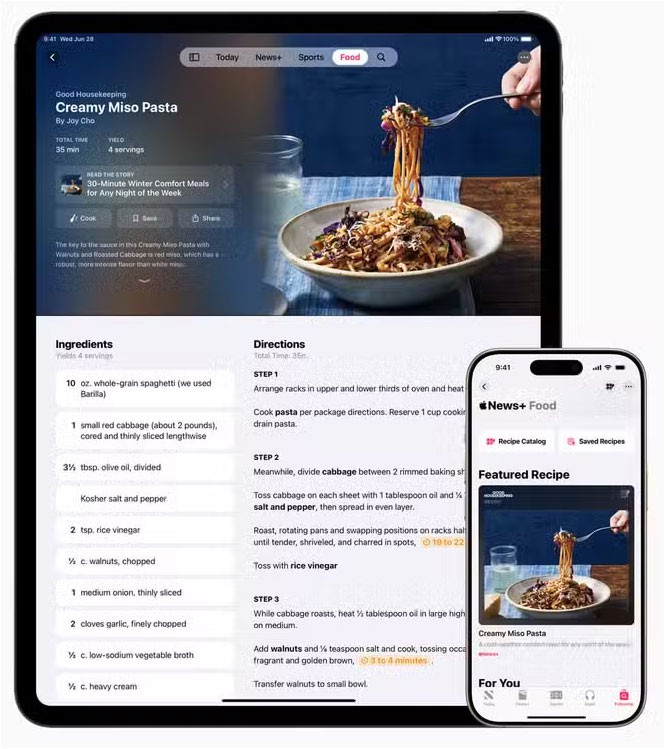
คลิกดำเนินการต่อป้อนรหัสผ่านบัญชีของคุณเมื่อได้รับแจ้ง จากนั้นคัดลอกและวางไฟล์ทั้งหมดจากบัญชีนั้นลงในบัญชีใหม่ (อยู่ที่ C:/Users/newusername ตามค่าเริ่มต้น)

เมื่อคุณเห็นข้อความถามว่าคุณต้องการนำเข้าโฟลเดอร์จากบัญชีเก่าไปยังบัญชีใหม่หรือ ไม่ ให้ คลิกใช่
วิธีนี้ไม่ใช่เรื่องง่าย แต่การสร้างบัญชี Windows ใหม่ถือเป็นวิธีที่ดีที่สุดในการแก้ไขปัญหา อย่างไรก็ตาม คุณควรลองสองวิธีง่ายๆ แรกก่อนที่จะใช้มาตรการนี้
ถอนการติดตั้งแอพพลิเคชั่นที่ไม่เข้ากัน
เชื่อหรือไม่ มีแอพบางตัวที่กล่าวกันว่าป้องกันไม่ให้แอพการตั้งค่า Windows 10 ทำงาน แอปหนึ่งเหล่านี้คือ แอป Lenovo Onekey Theater แอปนี้มีวัตถุประสงค์เพื่อทำให้ประสบการณ์ภาพและเสียงบนอุปกรณ์ Lenovo ง่ายขึ้น อย่างไรก็ตาม ดูเหมือนว่าจะทำให้เกิดปัญหาแก่ผู้ใช้บางรายและทำให้แอปการตั้งค่าไม่สามารถทำงานได้
น่าเสียดายที่อาจมีแอพอื่นๆ ที่คล้ายกัน ดังนั้นคุณควรพิจารณาทำการค้นคว้าเพื่อดูว่าแอพใดๆ ที่เพิ่งติดตั้งล่าสุดทำให้เกิดปัญหาหรือไม่
หลังจากอ่านบทความนี้แล้ว หวังว่าคุณจะทราบสาเหตุและวิธีแก้ไขเมื่อแอปพลิเคชันการตั้งค่าไม่เปิดขึ้นมา เพียงลองใช้ดูตามสถานการณ์จริงที่คุณเผชิญ นอกจากนี้ วิธีที่ดีที่สุดคือสร้างอิมเมจระบบเพื่อแก้ไขปัญหาอย่างรวดเร็ว
ขอให้โชคดี!
ดูเพิ่มเติม:
VPN คืออะไร มีข้อดีข้อเสียอะไรบ้าง? มาพูดคุยกับ WebTech360 เกี่ยวกับนิยามของ VPN และวิธีนำโมเดลและระบบนี้ไปใช้ในการทำงาน
Windows Security ไม่ได้แค่ป้องกันไวรัสพื้นฐานเท่านั้น แต่ยังป้องกันฟิชชิ่ง บล็อกแรนซัมแวร์ และป้องกันไม่ให้แอปอันตรายทำงาน อย่างไรก็ตาม ฟีเจอร์เหล่านี้ตรวจจับได้ยาก เพราะซ่อนอยู่หลังเมนูหลายชั้น
เมื่อคุณเรียนรู้และลองใช้ด้วยตัวเองแล้ว คุณจะพบว่าการเข้ารหัสนั้นใช้งานง่ายอย่างเหลือเชื่อ และใช้งานได้จริงอย่างเหลือเชื่อสำหรับชีวิตประจำวัน
ในบทความต่อไปนี้ เราจะนำเสนอขั้นตอนพื้นฐานในการกู้คืนข้อมูลที่ถูกลบใน Windows 7 ด้วยเครื่องมือสนับสนุน Recuva Portable คุณสามารถบันทึกข้อมูลลงใน USB ใดๆ ก็ได้ที่สะดวก และใช้งานได้ทุกเมื่อที่ต้องการ เครื่องมือนี้กะทัดรัด ใช้งานง่าย และมีคุณสมบัติเด่นดังต่อไปนี้:
CCleaner สแกนไฟล์ซ้ำในเวลาเพียงไม่กี่นาที จากนั้นให้คุณตัดสินใจว่าไฟล์ใดปลอดภัยที่จะลบ
การย้ายโฟลเดอร์ดาวน์โหลดจากไดรฟ์ C ไปยังไดรฟ์อื่นบน Windows 11 จะช่วยให้คุณลดความจุของไดรฟ์ C และจะช่วยให้คอมพิวเตอร์ของคุณทำงานได้ราบรื่นยิ่งขึ้น
นี่เป็นวิธีเสริมความแข็งแกร่งและปรับแต่งระบบของคุณเพื่อให้การอัปเดตเกิดขึ้นตามกำหนดการของคุณเอง ไม่ใช่ของ Microsoft
Windows File Explorer มีตัวเลือกมากมายให้คุณเปลี่ยนวิธีดูไฟล์ สิ่งที่คุณอาจไม่รู้ก็คือตัวเลือกสำคัญอย่างหนึ่งถูกปิดใช้งานไว้ตามค่าเริ่มต้น แม้ว่าจะมีความสำคัญอย่างยิ่งต่อความปลอดภัยของระบบของคุณก็ตาม
ด้วยเครื่องมือที่เหมาะสม คุณสามารถสแกนระบบของคุณและลบสปายแวร์ แอดแวร์ และโปรแกรมอันตรายอื่นๆ ที่อาจแฝงอยู่ในระบบของคุณได้
ด้านล่างนี้เป็นรายการซอฟต์แวร์ที่แนะนำเมื่อติดตั้งคอมพิวเตอร์ใหม่ เพื่อให้คุณสามารถเลือกแอปพลิเคชันที่จำเป็นและดีที่สุดบนคอมพิวเตอร์ของคุณได้!
การพกพาระบบปฏิบัติการทั้งหมดไว้ในแฟลชไดรฟ์อาจมีประโยชน์มาก โดยเฉพาะอย่างยิ่งหากคุณไม่มีแล็ปท็อป แต่อย่าคิดว่าฟีเจอร์นี้จำกัดอยู่แค่ระบบปฏิบัติการ Linux เท่านั้น ถึงเวลาลองโคลนการติดตั้ง Windows ของคุณแล้ว
การปิดบริการเหล่านี้บางอย่างอาจช่วยให้คุณประหยัดพลังงานแบตเตอรี่ได้มากโดยไม่กระทบต่อการใช้งานประจำวันของคุณ
Ctrl + Z เป็นปุ่มผสมที่นิยมใช้กันมากใน Windows โดย Ctrl + Z ช่วยให้คุณสามารถเลิกทำการกระทำในทุกส่วนของ Windows ได้
URL แบบย่อนั้นสะดวกในการล้างลิงก์ยาวๆ แต่ก็ซ่อนปลายทางที่แท้จริงไว้ด้วย หากคุณต้องการหลีกเลี่ยงมัลแวร์หรือฟิชชิ่ง การคลิกลิงก์นั้นโดยไม่ระวังไม่ใช่ทางเลือกที่ฉลาดนัก
หลังจากรอคอยมาอย่างยาวนาน ในที่สุดการอัปเดตหลักครั้งแรกของ Windows 11 ก็ได้เปิดตัวอย่างเป็นทางการแล้ว













